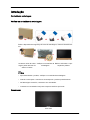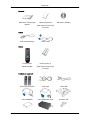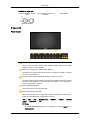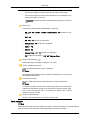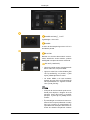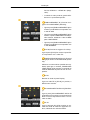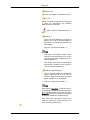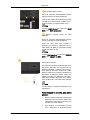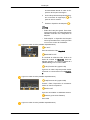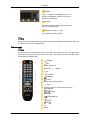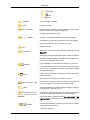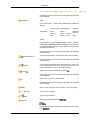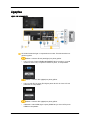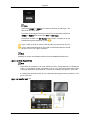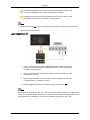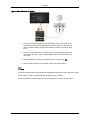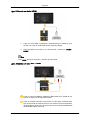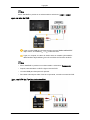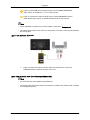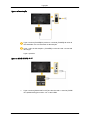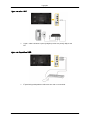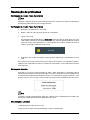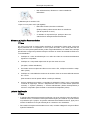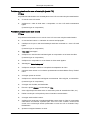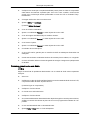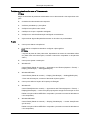ii
LCD DISPLAY
quick start guide
400DX-3,460DX-3

Introdução
Conteúdo da embalagem
Verificar os conteúdos da embalagem
Retire o dispositivo de segurança da caixa de embalagem, conforme ilustrado aci-
ma.
Levante a caixa de emba-
lagem pelas ranhuras de
ambos os lados.
Verifique os conteúdos da
embalagem.
Retire o esferovite e a pro-
tecção de plástico.
Nota
•
Após desembalar o produto, verifique os conteúdos da embalagem.
•
Guarde a caixa para o caso de ter de transportar o produto posteriormente.
• Se faltar algum acessório, contacte o seu revendedor.
• Contacte um revendedor local para comprar acessórios opcionais.
Desembalar
Visor LCD

Manuais
Manual de Configuração
Rápida
Cartão de garantia
(Não disponível em todos
os locais)
Manual do utilizador
Cabos
Cabo de alimentação Cabo D-Sub
Outros
Telecomando
(BP59-00138B)
Pilhas (AAA X 2)
(Não disponível em todos
os locais)
Vendido em separado
Kit de suporte auxiliar Cabo LAN Cabo USB
Cabo RGB/BNC Cabo RGB/Component Caixa de rede
Introdução

Vendido em separado
Kit de montagem na par-
ede
Caixa de sintonizador de
televisão
Cabo HDMI
Cabo HDMI-DVI
O Visor LCD
Parte frontal
Botão MENU [MENU]
Abre o menu no ecrã e sai do menu. Utilizar também para sair do menu
OSD ou voltar ao menu anterior.
Botões de navegação (botões acima-abaixo)
Passa de uma opção de menu para outra na vertical ou ajusta os valores
do menu seleccionado.
Botões ajuste (botões esquerda-direita) / botões de volume
Passa de uma opção de menu para outra na horizontal ou ajusta os valores
do menu seleccionado. Quando não aparecer OSD no ecrã, carregue no
botão para regular o volume.
Botão ENTER [ENTER]
Activa uma opção de menu realçada.
Botão SOURCE [SOURCE]
Muda do modo PC para o modo Video (Vídeo). Selecciona a fonte de en-
trada na qual está ligado um dispositivo externo.
[PC] → [DVI] → [AV] → [Componente] → [HDMI1] → [HDMI2] → [Mostrar
Porta] → [MagicInfo] → [TV]
Nota
• A RGB/COMPONENT
IN porta é compatível com sinais RGB (PC) e
Componente.
Introdução

No entanto, a imagem pode aparecer anormalmente se o sinal de en-
trada externo ligado for diferente do sinal de vídeo seleccionado.
• É
necessário
ligar uma caixa de sintonizador de TV (vendida em sep-
arado) para utilizar o televisor.
• O MagicInfo só pode ser activado quando estiver ligada uma caixa de
rede.
Botão PIP
Carregue no botão PIP para ligar/desligar o ecrã PIP.
• PC : DVI / AV / HDMI1 / HDMI2 / Mostrar Porta / TV(vendido em sep-
arado)
• DVI : PC
• AV : PC / TV(vendido em separado)
• Componente : TV(vendido em separado)
• HDMI1 : PC
• HDMI2 : PC
• Mostrar Porta : PC / TV(vendido em separado)
• TV(vendido em separado) : PC / AV / Mostrar Porta
Botão de alimentação [ ]
Utilize este botão para ligar e desligar o visor LCD.
Sensor de brilho (Opcional)
Detecta automaticamente o brilho envolvente.
Nota
Esta função apenas está activa em modelos equipados com um sensor de
luminosidade automático.
Indicador de energia
Mostra o modo PowerSaver através de uma luz verde intermitente
Nota
Consulte a
secção PowerSaver do manual, para obter mais informações
relativas às funções de poupança de energia. Para poupar energia, desli-
gue o visor LCD quando não for necessário ou quando não o utilizar
durante um longo período.
Sensor do telecomando
Aponte o telecomando para este ponto do visor LCD.
Parte posterior
Nota
Para mais
informações sobre as ligações de cabos, consulte "Ligações". A configuração da
parte de trás do visor LCD pode variar ligeiramente consoante o modelo.
Introdução

POWER S/W ON [
│
] / OFF
Liga/desliga o visor LCD.
POWER
O cabo de alimentação liga-se ao LCD e à
tomada de parede.
IR OUT/IN
Recebe um sinal do telecomando e trans-
mite-o através do circuito exterior, quando
está ligada uma placa de sensor amovível.
DVI OUT (LOOPOUT)
• Ligue um monitor a outro monitor através
de um cabo DVI, DVI para HDMI.
• Ligue um cabo DVI ou DVI-HDMI a
[DVI
OUT (LOOPOUT)]
, no produto, e
[DVI
IN]
ou
[HDMI IN]
noutro monitor.
• Os sinais HDMI e de rede enviados
através da porta
[DVI OUT(LOOPOUT)]
são apresentados no segundo monitor
com a porta
[DVI IN]
.
Nota
• A função
de circuito exterior pode ser uti-
lizada para duplicar a imagem do ecrã
principal. Ligue
[DVI OUT]
, no monitor
principal, a
[DVI IN]
ou
[HDMI]
noutro
monitor.
• É possível ligar um máximo de 100 mon-
itores a DVI-Loopout (utilizando um cabo
DVI com 2 metros de comprimento). É
suportada uma resolução até Full HD. As
fontes de entrada compatíveis incluem
Introdução

DVI IN, HDMI IN 1 e HDMI IN 2 (Magi-
cInfo).
• O
estado
do cabo pode ter grande influ-
ência no
Loopout
desempenho.
RGB/COMPONENT IN (Terminal de li-
gação PC/COMPONENT (Entrada))
• Ligue a porta
[RGB/COMPONENT IN]
no
monitor à porta RGB no computador com
o cabo D-SUB.
• Ligue a porta
[RGB/COMPONENT IN]
do
monitor à porta COMPONENT do dispo-
sitivo externo, utilizando o cabo de RGB
para COMPONENT.
• Ligue a porta
[RGB/COMPONENT IN]
no
monitor à porta BNC no computador com
o cabo RGB/BNC.
DVI IN(Terminal de Ligação PC Video)
Ligue a porta
[DVI IN]
no monitor à porta DVI
no computador com o cabo DVI.
RGB/DVI/DP/HDMI AUDIO IN (Terminal
de Ligação Áudio PC/DVI/DP/HDMI (Entra-
da))
Utilize um um cabo estéreo (vendido em sep-
arado) para ligar o terminal
[RGB/DVI/DP/
HDMI AUDIO IN]
do monitor ao terminal de
saída do altifalante da placa de som do com-
putador.
DP IN
Recebe um sinal da porta Display.
Ligue um cabo DP a
[DP IN]
, no produto, e
DP IN noutro monitor.
AV/COMPONENT AUDIO IN [R-AUDIO-
L]
Ligue a porta
[AV/COMPONENT AUDIO IN
[R-AUDIO-L]]
no monitor à porta de saída de
áudio no PC ou dispositivo externo com um
cabo de áudio.
AV IN
Ligue o terminal
[AV IN]
do monitor ao ter-
minal de saída de vídeo do dispositivo ex-
terno, utilizando um cabo de VÍDEO.
Introdução

AUDIO OUT
Ligue um auscultador ou altifalante externo.
DC OUT
Utilize o terminal de ligação
[DC OUT]
para
a caixa de sintonizador de televisão
[SBB_DTC/ZA] autorizada.
Caso contrário, pode danificar o pro-
duto.
HDMI IN 1
• Ligue o terminal
[HDMI IN 1]
na parte de
trás do visor LCD ao terminal HDMI do
dispositivo de saída digital, utilizando um
cabo HDMI.
• Pode ser suportado até HDMI 1.3.
Nota
• Pode ligar
um dispositivo externo (leitor
de DVD ou câmara de filmar, etc.) ou uma
caixa de sintonizador de televisão ao ter-
minal
[HDMI IN 1]
.
• Para utilizar uma caixa de sintonizador
de televisão, certifique-se de que liga a
caixa ao terminal
[HDMI IN 1]
.
HDMI IN 2 (MAGICINFO)
• Ligue o terminal
[HDMI IN 2 (MAGICIN-
FO)]
na parte de trás do visor LCD ao
terminal HDMI do dispositivo de saída
digital, utilizando um cabo HDMI.
• Pode ser suportado até HDMI 1.3.
Nota
Para utilizar
o MagicInfo, a caixa de rede es-
pecificada em separado pela Samsung deve
estar instalada dentro do produto e a saída
MagicInfo da caixa de rede deve estar ligada
ao terminal
[HDMI IN 2 (MAGICINFO)]
.
Para obter mais informações sobre como
adquirir e instalar uma caixa de rede, con-
tacte a Samsung Electronics.
Introdução

RJ 45 MDC (MDC PORT)
Porta do programa MDC(Multiple Display
Control (Controlo de ecrãs múltiplos))
Ligue o cabo LAN a
[RJ45 MDC]
no produto
e a LAN no PC. Para utilizar um MDC, é nec-
essário instalar o programa MDC no PC.
Nota
Vá para Multi Control e seleccione RJ45
MDC como MDC Connection.
RS232C OUT/IN (Porta de série
RS232C)
Porta do programa MDC(Multiple Display
Control (Controlo de ecrãs múltiplos))
Ligue um cabo série (tipo cruzado) a
[RS232C]
no produto e a RS232C no PC.
Para utilizar um MDC, é necessário instalar
o programa MDC no PC.
Nota
Vá
para Multi-controlo
e seleccione RS232C
MDC como Ligação de MDC.
Kensington Lock slot
Um dispositivo
de bloqueio Kensington é um
dispositivo anti-roubo que permite aos uti-
lizadores bloquear o produto para que pos-
sam utilizá-lo de forma segura em locais
públicos. Dado que o formato e utilização do
dispositivo de bloqueio podem variar con-
soante o modelo e o fabricante, consulte o
Manual do utilizador fornecido com o dispo-
sitivo de bloqueio, para obter mais informa-
ções.
Nota
Tem de adquirir o cadeado Kensington sep-
aradamente.
Para bloquear
o produto, siga estes
passos:
1. Enrole o cabo do dispositivo de bloqueio
Kensington em torno de um objecto fixo
e de grandes dimensões, tal como uma
secretária ou uma cadeira.
2. Faça deslizar a extremidade do cabo
com o dispositivo de bloqueio através
Introdução

da extremidade aberta do cabo do dis-
positivo de bloqueio Kensington.
3. Insira
o
dispositivo de bloqueio Kensing-
ton na ranhura de segurança (
), na
parte de trás do monitor.
4.
Prenda o dispositivo de bloqueio ( ).
Nota
• Estas são
instruções gerais. Para obter
instruções exactas, consulte o Manual de
utilizador fornecido com o dispositivo de
bloqueio.
• Pode adquirir o dispositivo de bloqueio
numa loja de electrónica, uma loja online
ou no nosso centro de assistência.
Ligar uma caixa de rede (vendida separadamente)
PC OUT
Porta de saída de vídeo MagicInfo
MAGICINFO OUT
É o
terminal de saída de vídeo, áudio e de
sinais de controlo do MagicInfo. Pode ser
utilizado ligando-o ao terminal
[HDMI IN 2
(MAGICINFO)]
com um cabo HDMI.
LAN (Terminal de Ligação LAN)
Liga-se a um cabo LAN para permitir aceder
à Internet ou a outra rede no modo MagicIn-
fo.
Ligar uma caixa de rede (vendida separadamente)
USB(Terminal de Ligação USB)
Teclado / Rato, Dispositivo de armazena-
mento em massa compatível.
AUDIO OUT
Ligue um auscultador ou altifalante externo.
RS232C (porta série RS232C
)
Porta série
Ligar uma caixa de rede (vendida separadamente)
Introdução

POWER
Ligue o terminal
[POWER]
do produto e o
terminal
[POWER]
do monitor com uma ex-
tensão de alimentação.
POWER
Liga-se à tomada de alimentação através de
um cabo de alimentação.
POWER S/W ON [ I ] / OFF
Liga e desliga a caixa de rede.
Nota
Os interruptores
de alimentação do monitor e da caixa de rede têm de estar ligados para que
a caixa de rede funcione normalmente.
Telecomando
Nota
O desempenho
do telecomando pode ser afectado pelo televisor ou por outro dispositivo
electrónico que estiver funcionar perto do visor LCD, o que pode provocar uma avaria devido
a interferência na frequência.
POWER
OFF
Botões numéricos
Botão DEL / GUIDE
+ VOL -
SOURCE
D.MENU
TOOLS
Botões Up-Down Left-Right
INFO
O botão colorido e o botão de selecção PC/
DVI/HDMI/DP
TTX/MIX
MTS/DUAL
ENTER/PRE-CH
MUTE
CH/P
TV
MENU
Introdução

RETURN
EXIT
MagicInfo
POWER
Liga ou desliga o produto.
OFF
Desliga o produto.
Botões numéricos
Utilizados para
introduzir a palavra-passe durante a regu-
lação do OSD ou para utilizar o MagicInfo.
Carregue para mudar de canal.
DEL / GUIDE
O botão "-" é utilizado para seleccionar canais digitais.
Visualização do Guia de programação electrónico (EPG).
-Esta função não funciona com este visor LCD.
+ VOL -
Regula o volume.
SOURCE
Selecciona
uma
fonte de entrada externa ligada ou o modo
MagicInfo.
Carregue no botão SOURCE para alterar o sinal de entrada.
Apenas é permitido alterar a SOURCE em dispositivos ex-
ternos que estejam ligados ao LCD.
D.MENU
Liga ou desliga o ecrã do menu do televisor no modo TV.
-
Este
botão apenas pode ser utilizado no modo TV e quan-
do houver uma caixa de sintonizador de televisão (vendido
em separado) ligada.
TOOLS
Utilize para
seleccionar rapidamente funções frequente-
mente utilizadas.
-Esta função não funciona com este visor LCD.
Botões Up-Down Left-
Right
Passa de
uma opção de menu para outra na horizontal, na
vertical ou ajusta os valores do menu seleccionado.
INFO
São apresentadas informações sobre a imagem actual, no
canto superior esquerdo do ecrã.
O botão colorido e o bot-
ão de selecção PC/DVI/
HDMI/DP
No modo TV, estes botões podem ser utilizados para definir
a função de anúncio de emissão de um canal digital.
Pode seleccionar a entrada externa PC, DVI, HDMI ou DP
(Mostrar Porta) directamente num outro modo que o modo
TV.
TTX/MIX
Os canais
de televisão fornecem serviços de informação
escrita através do teletexto.
- Botões do teletexto
Introdução

É activado quando uma caixa de sintonizador de televisão
está instalada.
MTS/DUAL
MTS-
Pode seleccionar o modo MTS (Multichannel Television
Stereo).
Tipo de áudio Modo MTS/S_ Predefin.
FM Stereo Mono Mono Mudança
manual
Estéreo Mono ↔ Stereo
SAP Mono ↔ SAP Mono
DUAL-
Pode utilizar as opções STEREO/MONO, DUAL l / DUAL ll
e MONO/NICAM MONO/NICAM STEREO em função do ti-
po de transmissão através do botão DUAL do telecomando
enquanto vê televisão.
É activado quando uma caixa de sintonizador de televisão
está instalada.
ENTER/PRE-CH
Carregue neste botão para voltar ao último canal exibido.
É activado
quando uma caixa de sintonizador de televisão
está instalada.
MUTE
Corta o
som temporariamente. Apresentado no canto infe-
rior esquerdo do ecrã. O som ouve-se novamente se car-
regar em MUTE ou - VOL + no modo Sem som.
CH/P
Selecciona canais de televisão no modo TV.
É activado
quando uma caixa de sintonizador de televisão
está instalada.
TV
Selecciona o modo TV directamente.
É activado quando uma caixa de sintonizador de televisão
está instalada.
MENU
Abre e sai do menu de ecrã, ou fecha o menu de ajuste.
RETURN
Volta ao menu anterior.
EXIT
Sai do ecrã de menus.
MagicInfo
Botão de iniciação rápida do MagicInfo.
Nota
Este botão
está desactivado para produtos que não supor-
tem MagicInfo.
Introdução

Ligações
Ligar um computador
Há várias formas de ligar o computador ao monitor. Escolha uma das se-
guintes opções.
Utilizar o conector D-sub (analógico) na placa gráfica.
• Ligue o D-sub
à porta
[RGB/COMPONENT IN]
de 15-pinos, na parte
de trás do visor LCD, e à porta D-sub de 15 pinos, no computador.
Utilizar o conector DVI (digital) na placa gráfica.
• Ligue o cabo
DVI à porta
[DVI IN]
na parte de trás do visor LCD e à
porta DVI do computador.
Utilizar o conector DVI (digital) na placa gráfica.
• Utilizando o cabo
HDMI, ligue a porta
[HDMI IN 1]
no visor LCD à porta
HDMI no computador.

Nota
Seleccione HDMI2 ou HDMI1 como fonte de entrada, quando ligar o PC
através de um cabo HDMI.
Para obter uma imagem normal ou som do PC, é necessário seleccionar
HDMI2 ou HDMI1 antes de escolher PC em Edit Name.
Para activar o áudio com DVI Device seleccionado, certifique-se de que
estabelece a ligação utilizando o passo ( ).
Ligue o cabo de áudio do LCD à porta de áudio na parte de trás do LCD.
Ligue o cabo de alimentação do visor LCD à porta de alimentação na parte
de trás do visor LCD. Ligue o aparelho.
Nota
Contacte um Centro de assistência técnica local da SAMSUNG Electronics.
Ligar a outros dispositivos
Nota
• Dispositivos de entrada AV, tais como leitores de DVD, videogravadores ou câmaras de
vídeo e o computador podem ser ligados ao visor LCD. Para obter informações sobre
como ligar dispositivos de entrada AV, consulte os conteúdos em Ajustar o visor LCD.
• A configuração da parte de trás do visor LCD pode variar ligeiramente consoante o mod-
elo do visor LCD.
Ligar um monitor externo
Ligações

Estabeleça a ligação entre a porta
[DVI OUT(LOOPOUT)]
no monitor LCD
e a porta de entrada noutro monitor, utilizando um cabo DVI.
Estabeleça a ligação entre a porta
[AUDIO OUT]
no monitor LCD e a porta
de entrada noutro monitor, utilizando um cabo estéreo.
Nota
• Seleccione o modo DVI
como fonte de entrada do monitor externo ligado a
[DVI OUT]
.
• DVI OUT não suporta HDCP.
Ligar Dispositivos AV
1. Ligue um cabo de áudio a
[AV/COMPONENT AUDIO IN [R-AUDIO-L]]
no
produto e à porta de áudio de um dispositivo externo como, por exemplo,
um VCR ou leitor de DVD.
2. Ligue um cabo de vídeo a
[AV IN]
no produto e à porta de saída de vídeo
do dispositivo externo.
3. Depois, basta introduzir um DVD ou uma cassete e ligar o leitor de DVD,
o videogravador ou a câmara de vídeo.
4. Prima
SOURCE
no produto ou no telecomando e seleccione "AV".
Nota
Dispositivos de
entrada AV, tais como leitores de DVD, videogravadores ou câmaras de
vídeo e o computador podem ser ligados ao visor LCD. Para obter informações sobre como
ligar dispositivos de entrada AV, consulte os conteúdos em Ajustar o visor LCD.
Ligações

Ligar a uma câmara de vídeo
1. Procure as tomadas de saída AV da câmara de vídeo. Encontram-se nor-
malmente nos
lados ou base da câmara de vídeo. Ligue um cabo de vídeo
entre a tomada VIDEO OUTPUT da câmara de vídeo e
[AV IN]
no visor
LCD.
2. Ligue um conjunto de cabos de áudio entre as tomadas AUDIO OUTPUT
na câmara de vídeo e
[AV /COMPONENT AUDIO IN [R-AUDIO-L]]
no
visor LCD.
3. Prima
SOURCE
no produto ou no telecomando e seleccione "AV".
4. Depois, basta introduzir uma cassete e ligar a câmara de vídeo.
Nota
Os cabos de áudio/vídeo apresentados são habitualmente incluídos com a câmara de vídeo.
(Se tal não for o caso, consulte a loja de electrónica mais próxima.)
Se a sua câmara de vídeo for estéreo, precisa de ligar um conjunto de dois cabos.
Ligações

Ligar Utilizando um Cabo HDMI
1. Ligue um cabo HDMI a
[HDMI IN 2 (MAGICINFO)]
ou
[HDMI IN 1]
no
produto e à porta de saída HDMI de um dispositivo digital.
2. Prima
SOURCE
no produto ou no telecomando e seleccione "HDMI1 /
HDMI2".
Nota
modo HDMI, apenas é suportado o formato de áudio PCM.
Ligar utilizando um cabo DVI a HDMI
Ligue um cabo DVI-HDMI a
[HDMI IN 2 (MAGICINFO)]
ou
[HDMI IN 1]
e
à porta de saída DVI do dispositivo digital.
Ligue as tomadas vermelha e branca de um cabo RCA a estéreo (para
PC) aos terminais
de saída de áudio com as mesmas cores do dispositivo
de saída digital, depois ligue a tomada oposta ao terminal
[RGB/DVI/DP/
HDMI AUDIO IN]
ao visor LCD.
Ligações

Nota
Prima
SOURCE
no produto ou no telecomando e seleccione "HDMI1 / HDMI2".
Ligar um leitor de DVD
Ligue um cabo RGB para Component entre a porta
[RGB/COMPONENT
IN]
no LCD e as tomadas P
R
, Y, P
B
no leitor de DVD.
Ligue um conjunto de cabos de áudio entre as tomadas
[AV/COMPO-
NENT AUDIO IN [R-AUDIO-L]]
do LCD e AUDIO OUT do leitor de DVD.
Nota
• Prima
SOURCE
no produto ou no telecomando e seleccione "Componente".
• Depois, basta introduzir um DVD e ligar o leitor de DVD.
• Um cabo RGB para Component é opcional.
• Para obter informações sobre vídeo de componente, consulte o manual do DVD.
Ligar uma DTV Set Top Box (cabo/satélite)
Ligações

Ligue um cabo RGB para Component entre a porta
[RGB/COMPONENT
IN]
no LCD e as tomadas P
R
, Y, P
B
no Set Top Box.
Ligue um conjunto de cabos de áudio entre o
[AV/COMPONENT AUDIO
IN [R-AUDIO-L]]
do LCD e as tomadas AUDIO OUT da Set Top Box.
Nota
• Prima
SOURCE
no produto ou no telecomando e seleccione "Componente".
• Para obter informações sobre vídeo de componente, consulte o manual de proprietário
da Set Top Box.
Ligar a um sistema de áudio
1.
Ligue um conjunto de cabos de áudio entre as tomadas AUX L, R do SIS-
TEMA DE ÁUDIO e
[AUDIO OUT]
do visor LCD.
Ligar uma caixa de rede (vendida separadamente)
Nota
• As caixas de rede são vendidas separadamente.
• Para
obter mais informações sobre como adquirir e instalar uma caixa de rede, contacte
a Samsung Electronics.
Ligações
A página está carregando...
A página está carregando...
A página está carregando...
A página está carregando...
A página está carregando...
A página está carregando...
A página está carregando...
A página está carregando...
-
 1
1
-
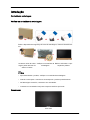 2
2
-
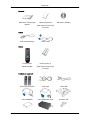 3
3
-
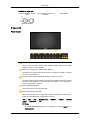 4
4
-
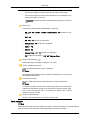 5
5
-
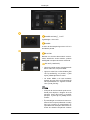 6
6
-
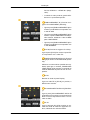 7
7
-
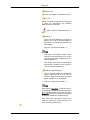 8
8
-
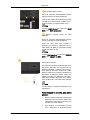 9
9
-
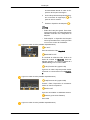 10
10
-
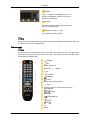 11
11
-
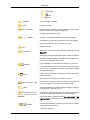 12
12
-
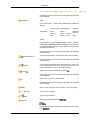 13
13
-
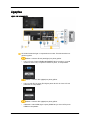 14
14
-
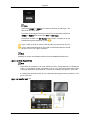 15
15
-
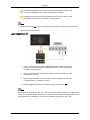 16
16
-
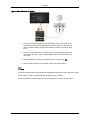 17
17
-
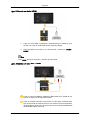 18
18
-
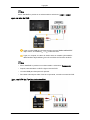 19
19
-
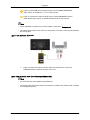 20
20
-
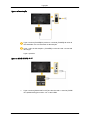 21
21
-
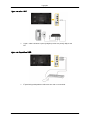 22
22
-
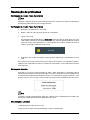 23
23
-
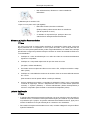 24
24
-
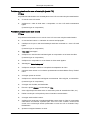 25
25
-
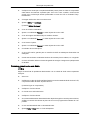 26
26
-
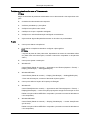 27
27
-
 28
28
Artigos relacionados
-
Samsung 550DX Guia rápido
-
Samsung 460UX-3 Guia rápido
-
Samsung 650TS Guia rápido
-
Samsung 320TSn-3 Guia rápido
-
Samsung 460FP-3 Guia rápido
-
Samsung 460DX-3 Manual do usuário
-
Samsung 460UTN-B Manual do usuário
-
Samsung 550DX Manual do usuário
-
Samsung UD46A Manual do usuário
-
Samsung 460UX-3 Manual do usuário